win10如何恢复被隔离的文件?win10隔离文件的恢复指南
来源:纯净之家
时间:2024-03-26 14:09:32 422浏览 收藏
当 Windows 10 中的文件被隔离时,用户可以通过以下方法进行恢复:在 Windows Defender 安全中心中关闭实时保护,将其添加到排除项;通过防火墙允许应用程序运行;关闭应用和文件检查;编辑注册表并禁用反间谍软件;最后在威胁历史记录中找到被隔离的文件并选择还原。
我们在使用win10系统的时候有时候会不小心将文件隔离,那么win10隔离文件如何恢复?用户们可以直接的通过Windows Defender安全中心下的病毒和危险防护来进行操作就可以了。下面就让本站来为用户们来仔细的介绍一下win10隔离文件恢复方法吧。
win10隔离文件恢复方法
1、通过Windows Defender安全中心>>病毒和威胁防护>>“病毒和威胁防护”设置>>关闭实时保护并且将要运行的程序添加为排除项。
2、通过Windows Defender安全中心>>防火墙和网络保护>>允许应用通过防火墙>>勾选您要运行的程序。
3、通过Windows Defender安全中心>>应用和浏览器控制>>关闭检查应用和文件。
4、按下win+R组合键打开运行,输入:regedit点击确定打开注册表编辑器。
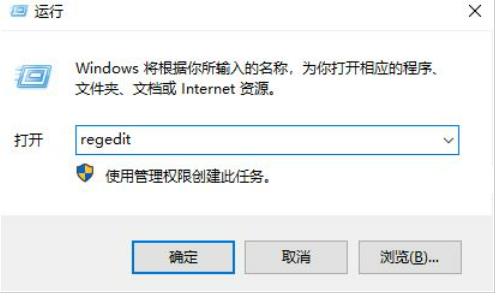
5、在注册表左侧依次展开:HKEY_LOCAL_MACHINE\SOFTWARE\Policies\Microsoft\Windows Defender,接着Windows Defender下面增加一个字符串项:DisableAntiSpyware,其值为0。
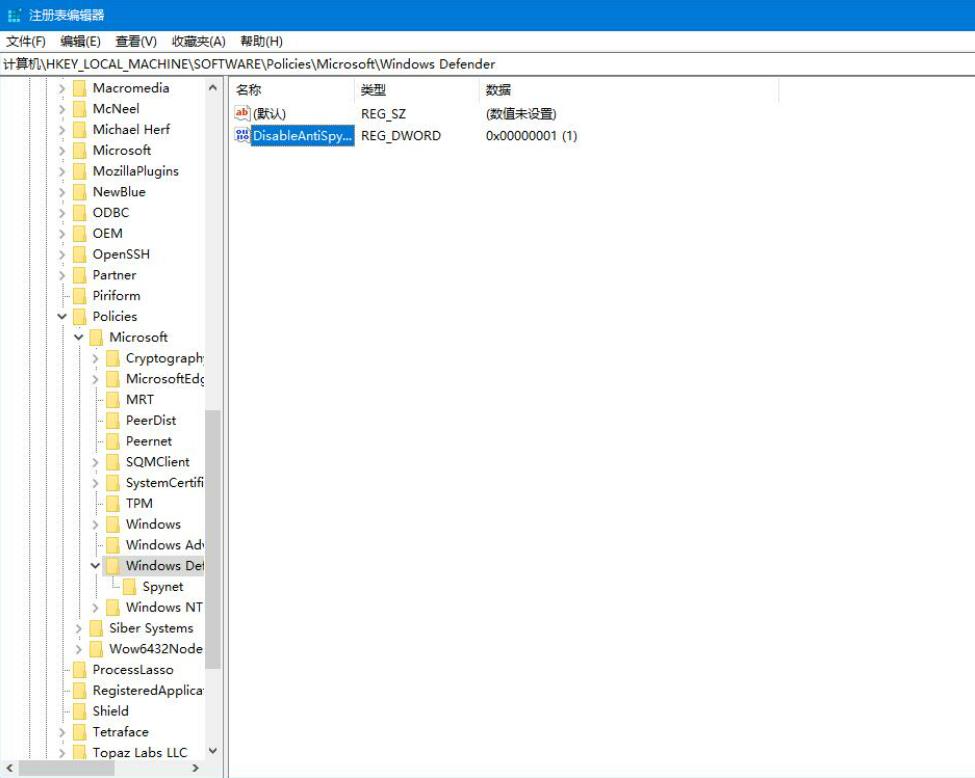
6、进入Windows Defender安全中心——病毒和威胁防护——威胁历史记录——检查出的威胁——选中下拉菜单中多出还原选项。
今天关于《win10如何恢复被隔离的文件?win10隔离文件的恢复指南》的内容就介绍到这里了,是不是学起来一目了然!想要了解更多关于win10的内容请关注golang学习网公众号!
-
501 收藏
-
501 收藏
-
501 收藏
-
501 收藏
-
501 收藏
-
459 收藏
-
140 收藏
-
241 收藏
-
181 收藏
-
445 收藏
-
339 收藏
-
270 收藏
-
170 收藏
-
200 收藏
-
200 收藏
-
111 收藏
-
434 收藏
-

- 前端进阶之JavaScript设计模式
- 设计模式是开发人员在软件开发过程中面临一般问题时的解决方案,代表了最佳的实践。本课程的主打内容包括JS常见设计模式以及具体应用场景,打造一站式知识长龙服务,适合有JS基础的同学学习。
- 立即学习 542次学习
-

- GO语言核心编程课程
- 本课程采用真实案例,全面具体可落地,从理论到实践,一步一步将GO核心编程技术、编程思想、底层实现融会贯通,使学习者贴近时代脉搏,做IT互联网时代的弄潮儿。
- 立即学习 511次学习
-

- 简单聊聊mysql8与网络通信
- 如有问题加微信:Le-studyg;在课程中,我们将首先介绍MySQL8的新特性,包括性能优化、安全增强、新数据类型等,帮助学生快速熟悉MySQL8的最新功能。接着,我们将深入解析MySQL的网络通信机制,包括协议、连接管理、数据传输等,让
- 立即学习 498次学习
-

- JavaScript正则表达式基础与实战
- 在任何一门编程语言中,正则表达式,都是一项重要的知识,它提供了高效的字符串匹配与捕获机制,可以极大的简化程序设计。
- 立即学习 487次学习
-

- 从零制作响应式网站—Grid布局
- 本系列教程将展示从零制作一个假想的网络科技公司官网,分为导航,轮播,关于我们,成功案例,服务流程,团队介绍,数据部分,公司动态,底部信息等内容区块。网站整体采用CSSGrid布局,支持响应式,有流畅过渡和展现动画。
- 立即学习 484次学习
